Comment utiliser Phone Companion dans Windows 10 avec Android
Divers / / February 16, 2022
Auparavant, chaque fabricant avait l'habitude de regrouper une suite logicielle complémentaire avec ses téléphones, que personne n'installait et n'utilisait car ils étaient mal conçus et lents. À l'ère des smartphones d'aujourd'hui, cela a pour la plupart été abandonné, mais j'ai encore parfois l'impression que cela aurait été bien d'avoir quelque chose comme iTunes, grâce auquel je peux gérer mon téléphone avec mon PC.

Le nouveau de Microsoft Application Compagnon du téléphone dans Windows 10 vise à combler quelque peu ce vide. Il se synchronise avec un téléphone Android, iPhone ou Windows. Parlons-en en détail.
L'application elle-même
Pour lancer l'application, cliquez sur le bouton du menu Démarrer et recherchez Phone Companion. Une fois lancé, il vous demandera de choisir votre plateforme téléphonique. Un petit message en bas vous indique également que si vous souhaitez simplement copier certains fichiers sur votre téléphone, l'ancienne méthode de connexion et de transfert de fichiers via Poste de travail est préférable.

L'application compagnon du téléphone vise principalement à synchroniser la musique, les e-mails, la liste de tâches et plus encore avec les produits et services de Microsoft. En tant que tel, il s'appuie fortement sur le service OneDrive pour tout synchroniser entre le téléphone et le cloud. Vous devrez également installer une application pour chacune des sept choses qu'elle synchronise.
Comme OneDrive est l'épine dorsale sur laquelle tout est synchronisé, nous verrons en détail comment le configurer.
La partie OneDrive
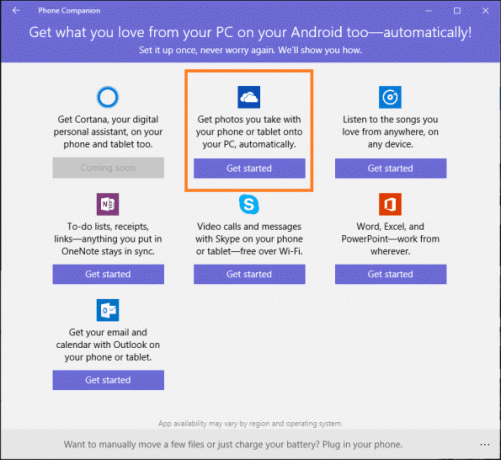
Clique sur le Commencer bouton sous l'icône OneDrive comme indiqué dans l'image.
Étape 1: Vous aurez besoin d'un compte OneDrive, identique au compte Microsoft. Si vous n'avez pas de compte Microsoft, créez-en un en allant ici. Vous aurez également besoin du Application OneDrive sur votre téléphone Android. Pour plus de commodité, Microsoft vous enverra également le lien par e-mail si vous préférez. Une fois que tout cela est fait, passez à l'étape 2.
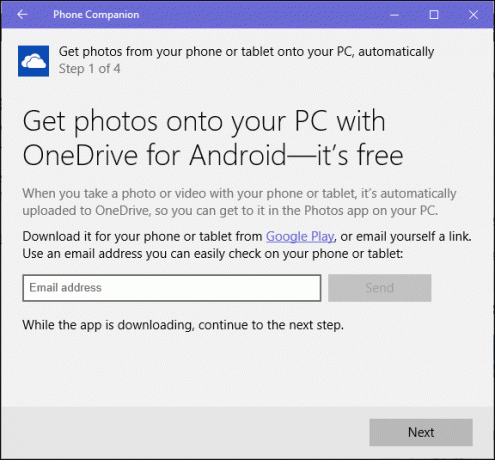
Étape 2: Ouvrez l'application OneDrive sur votre téléphone et connectez-vous avec votre compte Microsoft. Une fois connecté, rendez-vous sur Paramètres -> Téléchargement de la caméra et allumez-le. Je l'ai configuré pour télécharger uniquement lorsqu'il est en Wi-Fi et branché pour éviter les vidange de la batterie.
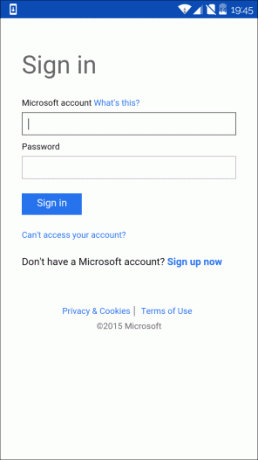
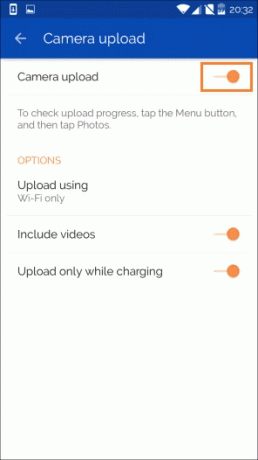
Une chose à noter ici est que, selon votre configuration de la galerie du téléphone, OneDrive peut également télécharger des photos autres que celles du dossier de l'appareil photo. Dans mon cas, toutes les photos, y compris les captures d'écran, les images WhatsApp, etc. ont également été téléchargés. Une fois que vous avez terminé, cochez la case comme indiqué dans l'image ci-dessous et cliquez sur Suivant.
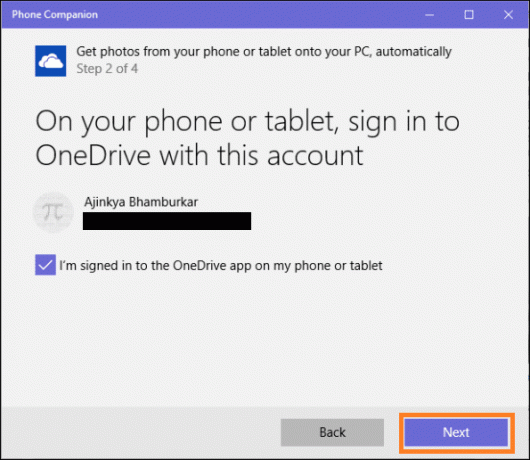
Astuce cool : Microsoft vous offre 15 Go de stockage en nuage pour activer le service de téléchargement de caméra par appareil. Si vous ne souhaitez pas télécharger de photos, allumez-le une fois et éteignez-le à nouveau après avoir synchronisé une photo ou deux. Vous pourrez toujours conserver le stockage.
Étape 3: Comme nous avons déjà activé le téléchargement de la caméra à l'étape précédente, cochez simplement la case et cliquez sur Suivant puis sur Fait dans la dernière fenêtre.
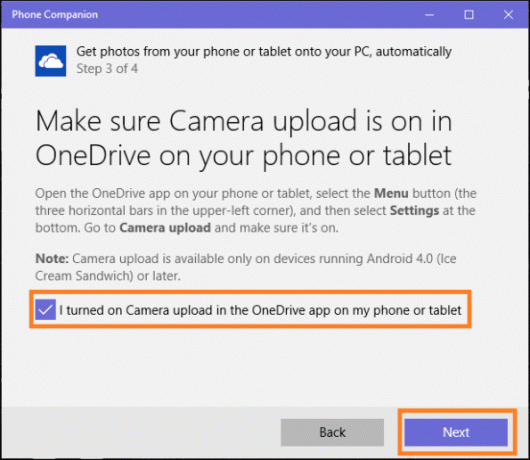
De la même manière, vous devrez configurer Office, OneNote, Skype, Groove Music et Outlook. Installez d'abord les applications que vous désirez, vous pouvez trouver des liens vers elles ici. Après les avoir installés, connectez-vous avec votre compte Microsoft dans chaque application, suivez la même procédure que ci-dessus et vous avez terminé.
Bien sûr, tous les fichiers, une chanson MP3 ou un document Word doivent être enregistrés dans OneDrive. Les applications Microsoft Office pour Word, Excel et PowerPoint auront des fonctionnalités d'édition limitées si vous n'avez pas Abonnement MS Office 365. Il en va de même pour la musique Groove. Sans abonnement payant, vous ne pourrez lire que les chansons stockées dans OneDrive.
Microsoft vous renverse-t-il ?
Bien qu'il ne soit peut-être pas comparable à iTunes, c'est toujours un début. Certains peuvent même dire que c'est un moyen indirect d'augmenter la base d'utilisateurs des services de Microsoft. Quelle est votre opinion à ce sujet? Rejoignez-nous sur nos forums de discussion.
Dernière mise à jour le 02 février 2022
L'article ci-dessus peut contenir des liens d'affiliation qui aident à soutenir Guiding Tech. Cependant, cela n'affecte pas notre intégrité éditoriale. Le contenu reste impartial et authentique.



